Query – Sélection des colonnes
SELECT
Une requête simple commence par le mot-clé SELECT et est suivie par les données à retourner.
Exemple d’utilisation
L’objectif pour ce premier exemple sera de sélectionner l’ensemble de la base de données grâce à la fonction QUERY.
Entrez dans la fonction QUERY :
- « données » : la plage de données =>
BD!A1:G15 - « requête » : la requête à exécuter =>
"SELECT *"(le * signifie « toutes les colonnes ») - « en_têtes » : le nombre de lignes des en-têtes (généralement 1), laissez vide pour déterminer automatiquement le nombre de lignes des en-têtes en fonction des données
La formule est ici =QUERY(BD!A1:G15;"SELECT *";1) et retourne bien l’ensemble de la base de données :
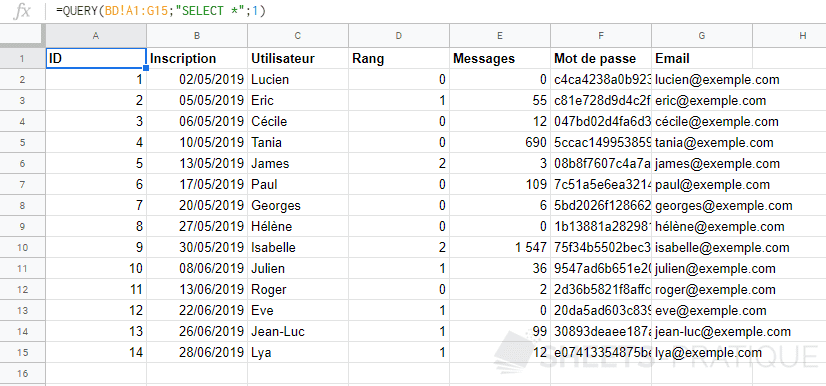
Dans ce cas =QUERY(BD!A1:G15;"SELECT *";1) renvoie le même résultat que si l’argument « en-têtes » n’avait pas été entré (et donc calculé automatiquement par la fonction) =QUERY(BD!A1:G15;"SELECT *").
Pour simplifier les formules des exemples suivants, la valeur « en-têtes » ne sera pas renseignée (bien qu’il soit préférable de le faire lorsque vous utilisez cette fonction).
Sélectionner 1 colonne
Pour sélectionner une seule colonne, entrez la lettre de la colonne après SELECT :
=QUERY(BD!A1:G15;"SELECT C")
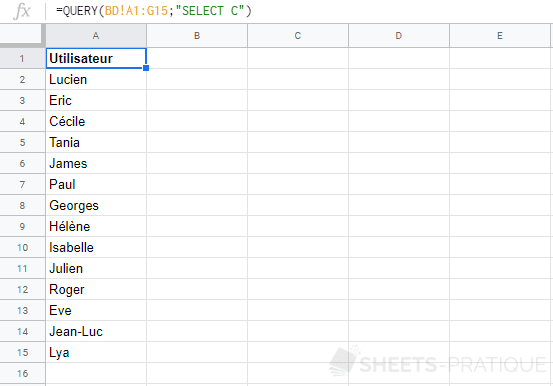
Sélectionner plusieurs colonnes
Pour sélectionner plusieurs colonnes, entrez la lettre de chaque colonne séparée par une virgule :
=QUERY(BD!A1:G15;"SELECT A, C, E")
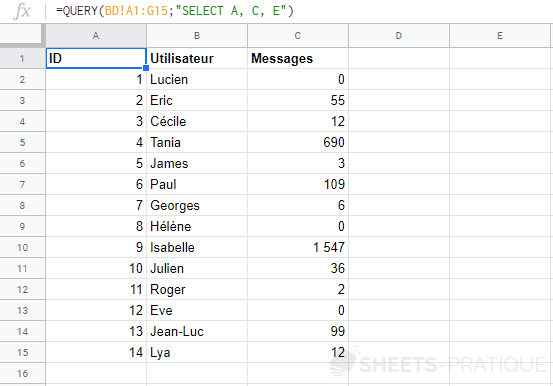

 Sheets
Sheets  Agenda
Agenda  Forms
Forms  Apps Script
Apps Script  Gmail
Gmail  Chat
Chat  Meet
Meet  Contacts
Contacts  Chrome
Chrome  Sites
Sites  Looker Studio
Looker Studio  Slides
Slides  Docs
Docs  Drive
Drive  AppSheet
AppSheet  Admin Workspace
Admin Workspace 
 Android
Android  Chromebook
Chromebook  Equipements Google
Equipements Google  Google Cloud Platform
Google Cloud Platform  Google Photos
Google Photos  Maps
Maps  Youtube
Youtube